有用户有疑问,“最新系统下载的电脑的型号是宏基4752,最近电脑老是出现蓝屏的问题”想要用宏基4752U盘安装系统的方法来重装电脑,但是宏基4752怎么设置从u盘启动呢?怎么设置从u盘启动的方法有哪些呢?那今天win7之家小编就给大家介绍宏基4752怎么设置从u盘启动的方法吧。
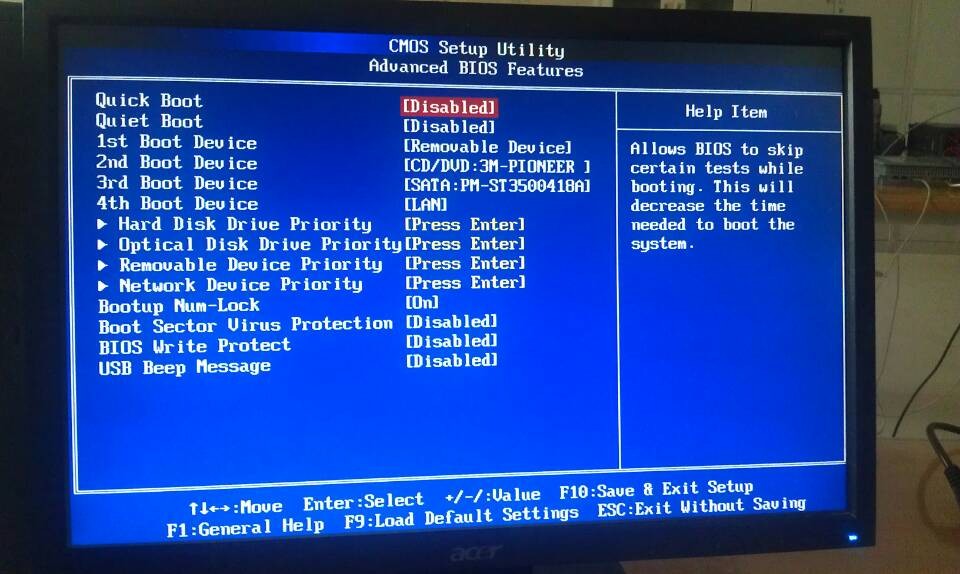
宏基4752怎么设置从u盘启动解答步骤:
首先要明确一下acer宏碁笔记本进入Bois的热键是【F2】。这里需要注意各个主板品牌进入的热键有所不同,有需要的朋友可以阅读“进入BIOS的方法大全”增加电脑知识面。
回归正题,acer怎么设置u盘启动,方法如下:
1、选择“Boot”选项下的“Hard Disk Drives”。
2、将“1st Drive”设置当前的U盘。
3、返回上一界面,选择“Boot Device Priority”。将“1st Boot Device”设置当前的U盘。
4、按F10键保存设置并退出即可。
综上所述,关于宏基4752怎么设置从u盘启动的解决方法到这里就全部结束了,相信大家对宏基4752怎么设置从u盘启动的解决方法都有一定的了解了吧,好了,如果大家还想了解更多的资讯,敬请关注windows7之家官网吧。
Copyright ©2018-2023 www.958358.com 粤ICP备19111771号-7 增值电信业务经营许可证 粤B2-20231006